

Por Nathan E. Malpass, Última atualização: October 4, 2022
O WhatsApp é uma ferramenta de combinação padrão para mensagens e conteúdo multimídia. É comum a salvar mensagens de voz do WhatsApp do iPhone para referência futura.
No entanto, há uma opção de backup para o kit de ferramentas; você também precisa ter uma opção de salvamento de configuração para permitir que você acesse as notas de voz em um estágio posterior ou até mesmo online usando os kits de ferramentas de armazenamento em nuvem. Isso é possível usando a opção de backup disponível discutida nas partes subsequentes deste artigo. Com uma das ferramentas mencionadas abaixo, você pode até aprender como recuperar arquivos apagados no seu iphone.
Na parte 1, veremos o iCloud como uma opção de armazenamento e como vincular o WhatsApp ao iCloud. Na parte 2, consideraremos a opção normal do iPhone st9rage para permitir que você salve suas mensagens de voz do WhatsApp do iPhone. Por fim, na parte 3, vamos nos concentrar em uma solução de terceiros que é um kit de ferramentas de recuperação mesmo para notas de voz perdidas e como, finalmente, você pode salvar mensagens de voz do WhatsApp do iPhone. Continue lendo e conheça os processos.
Parte #1: Como salvar mensagens de voz do WhatsApp do iPhone usando o iCloudParte #2: Como salvar mensagens de voz do WhatsApp do iPhone usando e-mailParte #3: Como salvar mensagens de voz do WhatsApp do iPhone usando o FoneDog iOS Data RecoveryParte #4: Conclusão
Você sabe se pode ligar WhatsApp com a conta do iCloud? Isso é útil para salvar ainda mais suas mensagens de voz do WhatsApp do iPhone.
Tudo o que você precisa é de uma conta do iCloud onde deseja que os dados multimídia sejam salvos, o que também torna o iCloud uma opção de backup para todos os seus kits de ferramentas de armazenamento. Tudo o que você precisa é da conta do iCloud para ter armazenamento suficiente para acomodar as notas de voz e outros conteúdos.
Também pode ser uma opção de backup principal. Sua vantagem é que você também pode automatizá-lo para permitir que você salve mensagens de voz do WhatsApp do iPhone com o mínimo de problemas. Como funciona?
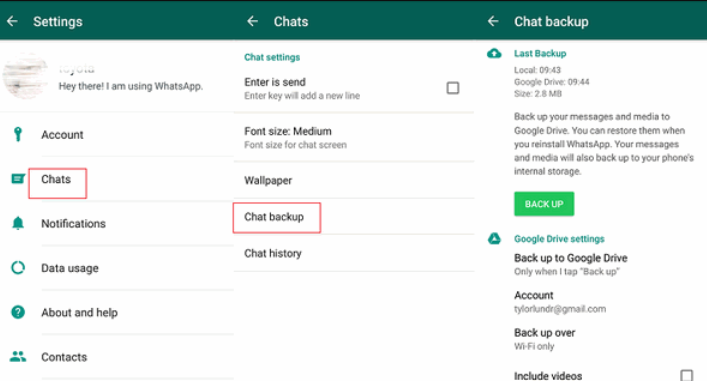
Você sabe que uma das maneiras de salvar suas mensagens de voz do WhatsApp do iPhone é encaminhá-las para o e-mail? Aqui está o procedimento simples que você pode explorar:
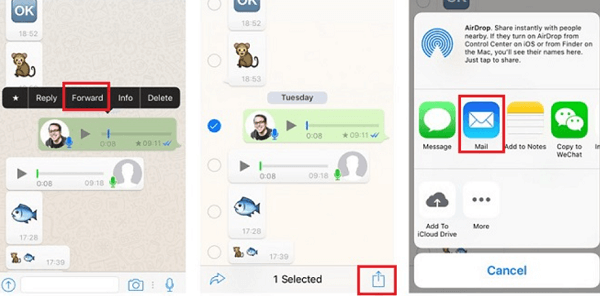
Não é uma opção simples?
O desafio que o iPhone tem é que você não pode acessar diretamente a pasta de arquivos e usar o processo para salvar as mensagens de voz do WhatsApp do iPhone. Portanto, você tem a opção de usar o iCloud, conforme discutido acima, ou usar o Email.
O Recuperação de dados do FoneDog iOS suporta todas as funções de recuperação de dados com o mínimo esforço. Ele suporta todas as versões e dispositivos iOS, incluindo iPad, iPad e iPhone.
iOS Recuperação de Dados
Recupere fotos, vídeos, contatos, mensagens, registros de chamadas, dados do WhatsApp e muito mais.
Recupere dados do iPhone, iTunes e iCloud.
Compatível com o mais recente iPhone e iOS.
Download grátis
Download grátis

O kit de ferramentas é executado em uma interface simples e não requer plug-in para operá-lo. Ele vem com integrações de mídia social para permitir que você recupere dados das ferramentas de mídia social suportadas que incluem Facebook Messenger, WhatsApp, Kik, Line e WeChat, entre outros. Ele ainda permite que você aprenda como recuperar fotos apagadas permanentemente do seu iphone.
Alguns tipos de dados suportados incluem contatos, eventos de calendário, mensagens, fotos, vídeos, aplicativos, notas, áudio e favoritos, entre outros. Aqui estão alguns dos recursos adicionais do kit de ferramentas que são úteis para salvar mensagens de voz do WhatsApp do iPhone.
Como funciona salvar suas mensagens de voz do WhatsApp do iPhone? Aqui está o procedimento:

As pessoas também leram3 maneiras fáceis de recuperar fotos do iPhone mortoComo recuperar fotos do cofre de fotos para iPhone
A escolha da opção depende do que funciona para você naquele momento, desde que você salve as mensagens de voz do WhatsApp do iPhone. Além disso, você tem a liberdade de escolher outro software entre as centenas que aparecem no mercado digital.
Você ainda notará que o FoneDog iOS Data Recovery ainda será o melhor entre as centenas no mercado virtual. Agora você está convencido de que tem uma opção ilimitada para salvar mensagens de voz do WhatsApp do iPhone? É possível; você só precisa ter as informações e kits de ferramentas corretos para conseguir o mesmo.
Deixe um comentário
Comentário
iOS Recuperação de Dados
3 Métodos para recuperar seus dados apagados do iPhone ou iPad.
Download grátis Download grátisArtigos Quentes
/
INTERESSANTEMAÇANTE
/
SIMPLESDIFÍCIL
Obrigada! Aqui estão suas escolhas:
Excelente
Classificação: 4.5 / 5 (com base em 103 classificações)